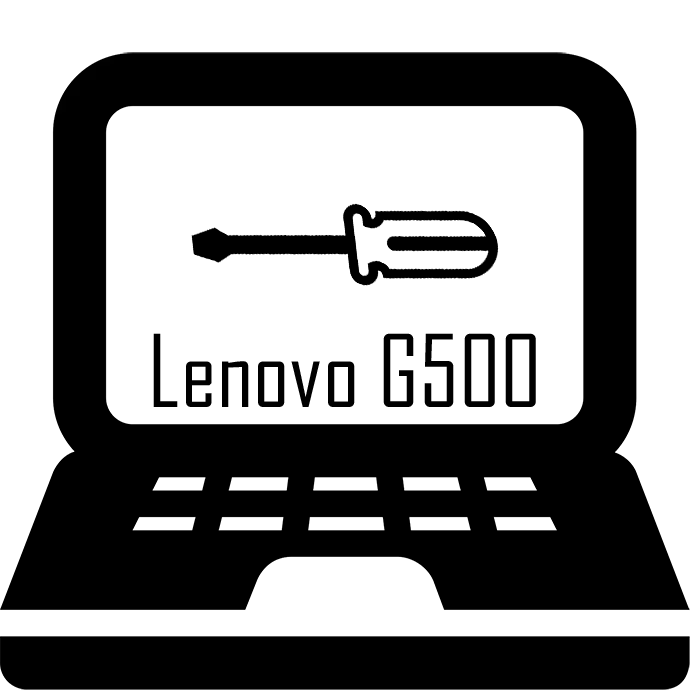
Všetky notebooky majú o rovnakom dizajne a ich demontážny proces nie je oveľa odlišný. Každý model rôznych výrobcov však má svoje vlastné nuansy v zhromaždení, spojení a upevnení komponentov, takže proces demontáže môže spôsobiť ťažkosti s majiteľmi týchto zariadení. Ďalej budeme podrobne zvážiť proces demontáže prenosného modelu G500 z Lenovo.
Demontujeme prenosný počítač Lenovo G500
Nemali by ste sa báť, že počas demontáže poškodíte komponenty alebo potom zariadenie nebude fungovať. Ak každý robí prísne podľa pokynov, každá akcia je opatrná a starostlivo, potom nebudú v práci po opačnom zhromaždení žiadne zlyhania.Pred demontážom notebooku sa uistite, že táto záručná doba už skončila, inak nebude poskytnutá záručná služba. Ak je zariadenie stále v záruke, je lepšie používať služby servisného strediska v riešení problémov v zariadení.
Krok 1: Prípravné práce
Ak chcete vykonať demontáž, budete potrebovať len malý skrutkovač, vhodné pre veľkosť skrutiek používaných v notebooku. Avšak, odporúčame predopakovať farebné štítky vopred alebo akékoľvek iné známky, vďaka čom by bolo možné sa zamieňať do skrutiek rôznych veľkostí. Koniec koncov, ak priskrutkujete skrutku na nesprávnom mieste, môžete poškodiť základnú dosku alebo iné komponenty.
Krok 2: Vypnutie napájania
Celý proces demontáže sa musí vykonávať len s notebookom odpojeným zo siete, takže bude potrebné úplne obmedziť všetky napájacie zdroje. To možno vykonať takto:
- Vypnite notebook.
- Odpojte ho zo siete, zatvorte a otočte dole.
- Rozdeľte spojovací materiál a vyberte batériu.

Až po tom, čo sa všetky tieto akcie môžu začať s úplnou demontážou notebooku.
Krok 3: Zadný panel
Môžete si už všimnúť chýbajúce viditeľné skrutky na zadnom paneli Lenovo G500, pretože sú skryté nie sú úplne zrejmé miesta. Ak chcete odstrániť zadný panel, postupujte podľa týchto krokov:
- Odstránenie batérie nie je potrebná nielen na úplné zastavenie zariadenia, montážne skrutky sa tiež skrývajú pod ním. Po odstránení batérie umiestnite notebook vertikálne a odskrutkujte dve skrutky v blízkosti konektora. Majú jedinečnú veľkosť, preto označené označené "M2,5 × 6".
- Zostávajúce štyri skrutkové upevňovacie skrutky sú pod nohami, takže bude potrebné ich odstrániť na prístup k upevňovacím prvkom. Ak je často demontáž pomerne často, potom v budúcnosti môžu nohy nespoľahlivé na svojich miestach a zmiznú. Odskrutkujte zostávajúce skrutky a označte ich samostatným štítkom.

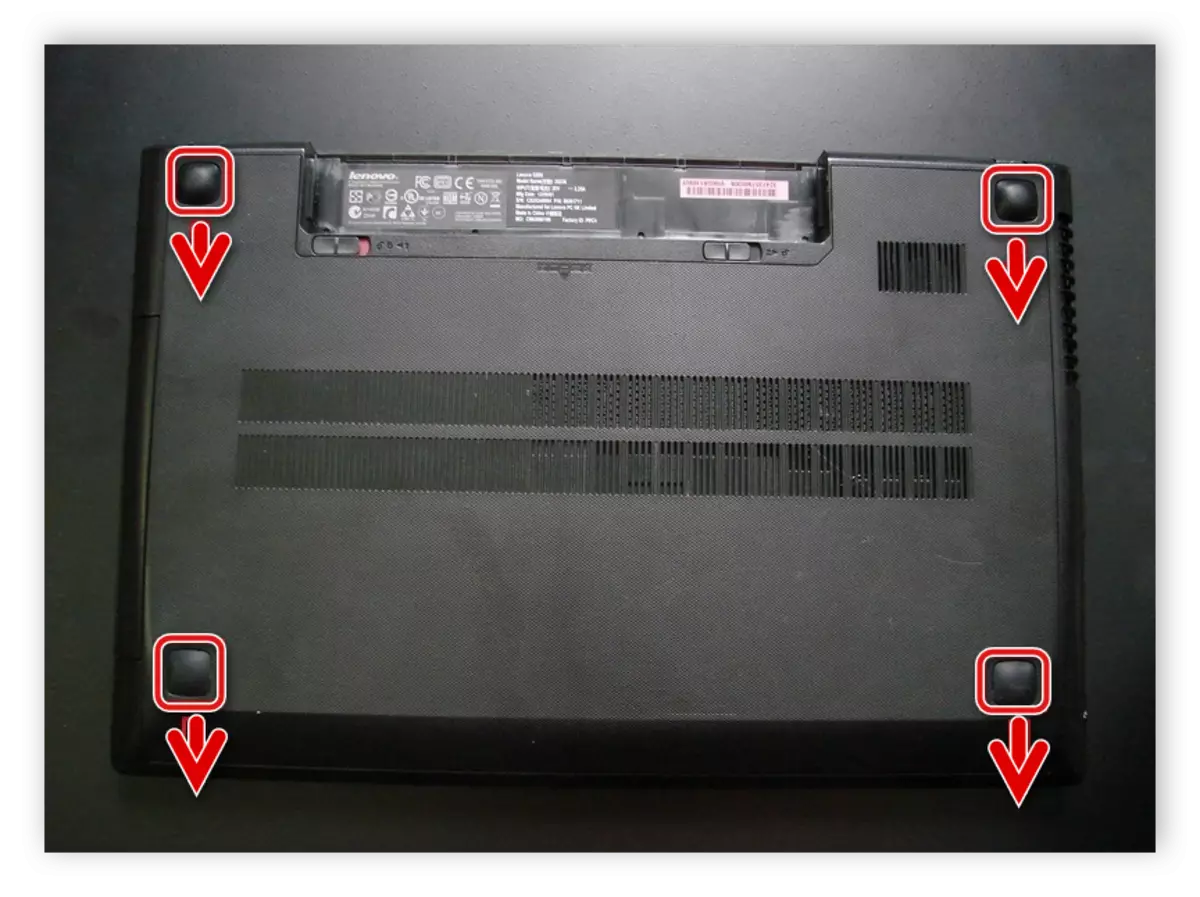
Teraz ste získali prístup k niektorým komponentom, je tu však ďalší ochranný panel, ktorý bude musieť byť odpojený, ak potrebujete odstrániť horný panel. Ak to chcete urobiť, nájdite päť identických skrutiek okolo okrajov a striedavo ich odskrutkujte. Nezabudnite ich tiež označiť samostatným štítkom, ktorý nie je zmätený.

Krok 4: Chladiaci systém
Pod chladiacim systémom je procesor skrytý, takže na čistenie notebooku alebo plného demontáže, ventilátor s radiátorom bude musieť byť odpojený. Toto je možné vykonať takto:
- Vytiahnite napájací kábel ventilátora z konektora a odskrutkujte dva hlavné upevňovacie skrutky ventilátora.
- Teraz bude potrebné odstrániť celý chladiaci systém vrátane chladiča. Aby ste to urobili, striedavo uvoľnite štyri upevňovacie skrutky, po číslovaní zadanom na puzdre, a potom ich odskrutkujte v rovnakom poradí.
- Radiátor je pripojený k lepiacom pásku, takže pri odstraňovaní je potrebné odpojiť. Len pripojte malé úsilie a zmizne.


Po vykonaní údajov manipulácií získate prístup k celému chladiacemu systému a procesoru. Ak potrebujete čistiť notebook pred prachom a vymeňte tepelnú dráhu, potom nemôžete rozšíriť ďalšiu demontáž. Vykonajte požadované akcie a zbierať všetko späť. Prečítajte si viac o čistení notebooku pred prachom a vymeňte Thermal Stas procesora v našich článkoch na nižšie uvedených odkazoch.
Čítaj viac:
Riešime problém s prehriatím notebooku
Správne čistenie počítačov alebo notebooku prachu
Ako si vybrať prenosný počítač
Naučiť sa aplikovať tepelnú moc na procesor
Krok 5: Pevný disk a RAM
Najjednoduchším a rýchlym účinkom je odpojenie pevného disku a pamäte RAM. Ak chcete HDD vytiahnuť, jednoducho odskrutkujte dve skrutky a jemne ho vyberte z konektora.

RAM nie je upevnená ničím, ale jednoducho pripojený k konektoru, takže stačí vykonať vypnutie podľa pokynov v prípade. Konkrétne potrebujete zdvihnúť veko a získať bar.

Krok 6: Klávesnica
Na zadnej strane notebooku je niekoľko ďalších skrutiek a slučiek, ktoré tiež držia klávesnicu. Preto sa pozrite na telo opatrne a uistite sa, že všetky držiaky boli odskrutkované. Nezabudnite označiť skrutky rôznych veľkostí a pamätajte na ich umiestnenie. Po vykonaní všetkých manipulácií otočte notebook a postupujte podľa týchto krokov:
- Vezmite vhodný plochý predmet a na jednej strane. Patty klávesnice. Je vyrobený vo forme pevnej dosky a udržuje na západkách. Nepoužívajte príliš veľa úsilia, je lepšie chodiť plochý predmet okolo obvodu, aby ste odpojili držiaky. Ak klávesnica nie je prístupná, uistite sa, že všetky skrutky na zadnom paneli sú odskrutkované.
- Nemusíte ostro vytiahnuť klávesnicu, pretože spočíva na slučke. Musí byť odpojený zdvihnutím krytu.
- Klávesnica sa odstráni a pod ním je niekoľko slučiek zvukovej karty, matice a iných komponentov. Ak chcete odstrániť predný panel, všetky tieto slučky budú musieť byť odpojené. Vykonáva sa štandardným spôsobom. Potom je predný panel jednoducho odpojený, ak je to potrebné, nasnímajte plochý skrutkovač a upevnenie.


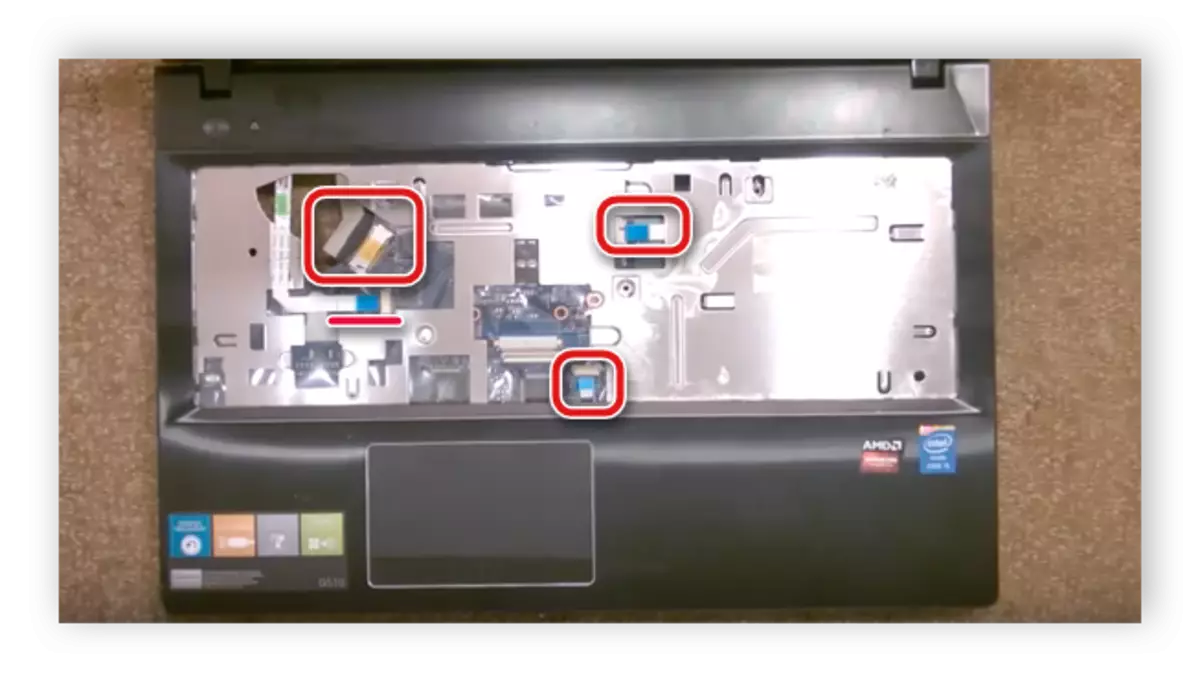
Na tomto procese demontáže je laptop Lenovo G500 u konca, máte prístup ku všetkým komponentom, odstráňte zadný a predný panel. Ďalej môžete vykonať všetky potrebné manipulácie, čistiace a opravy práce. Zostava sa vykonáva v opačnom poradí.
Pozri tiež:
Demontujeme notebook doma
Stiahnite si a nainštalujte ovládače pre LENOVO G500 NEPOTKU
